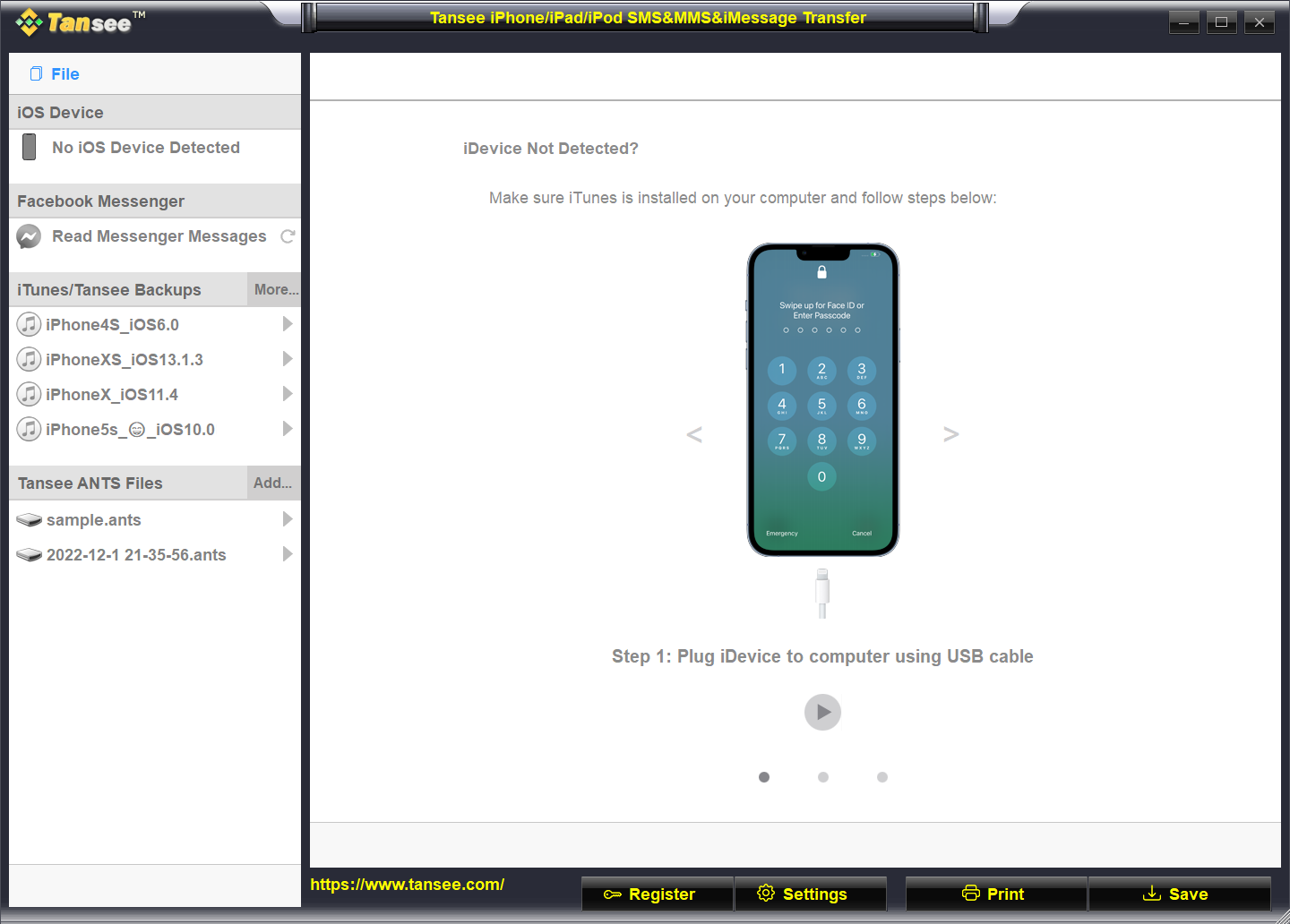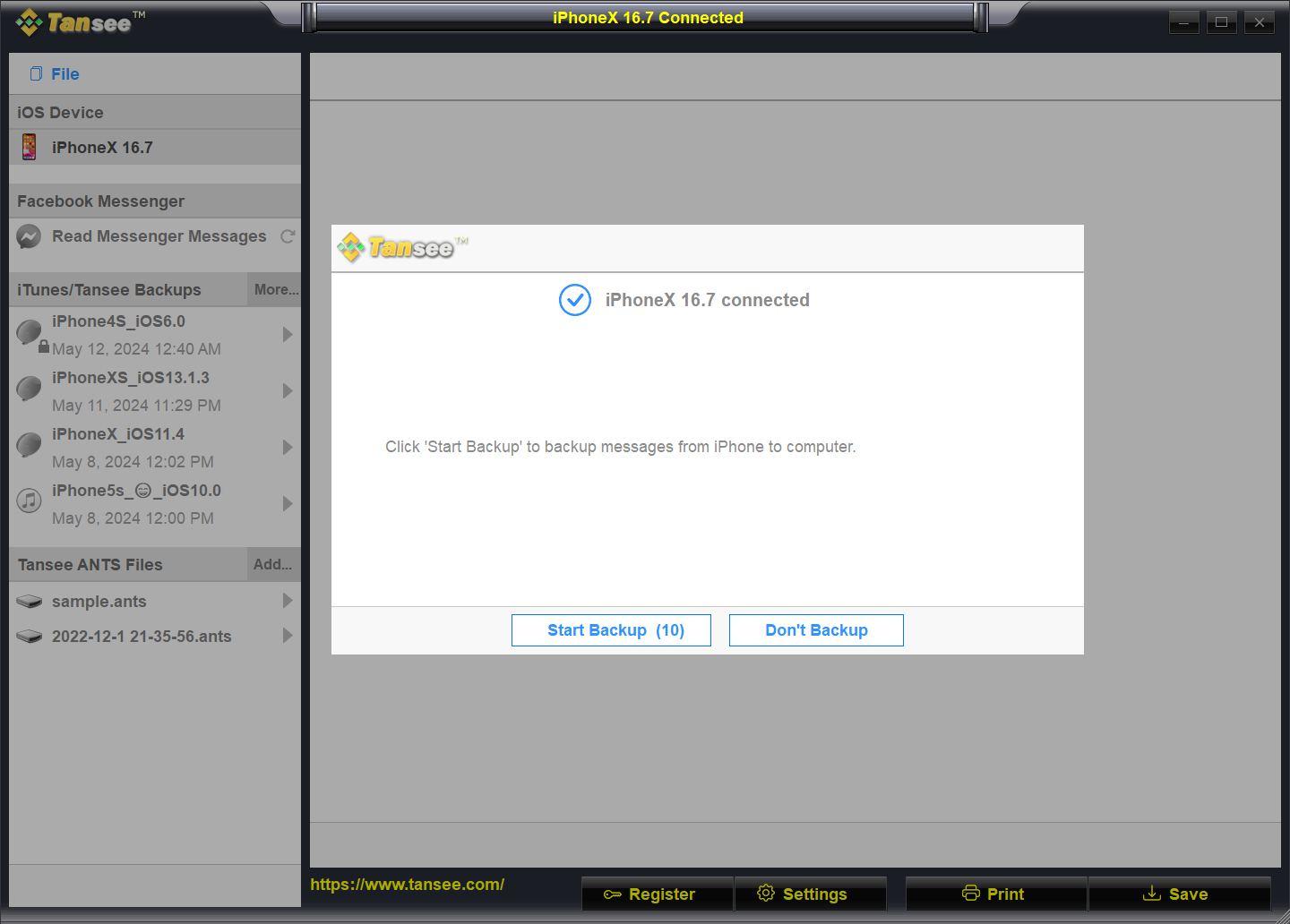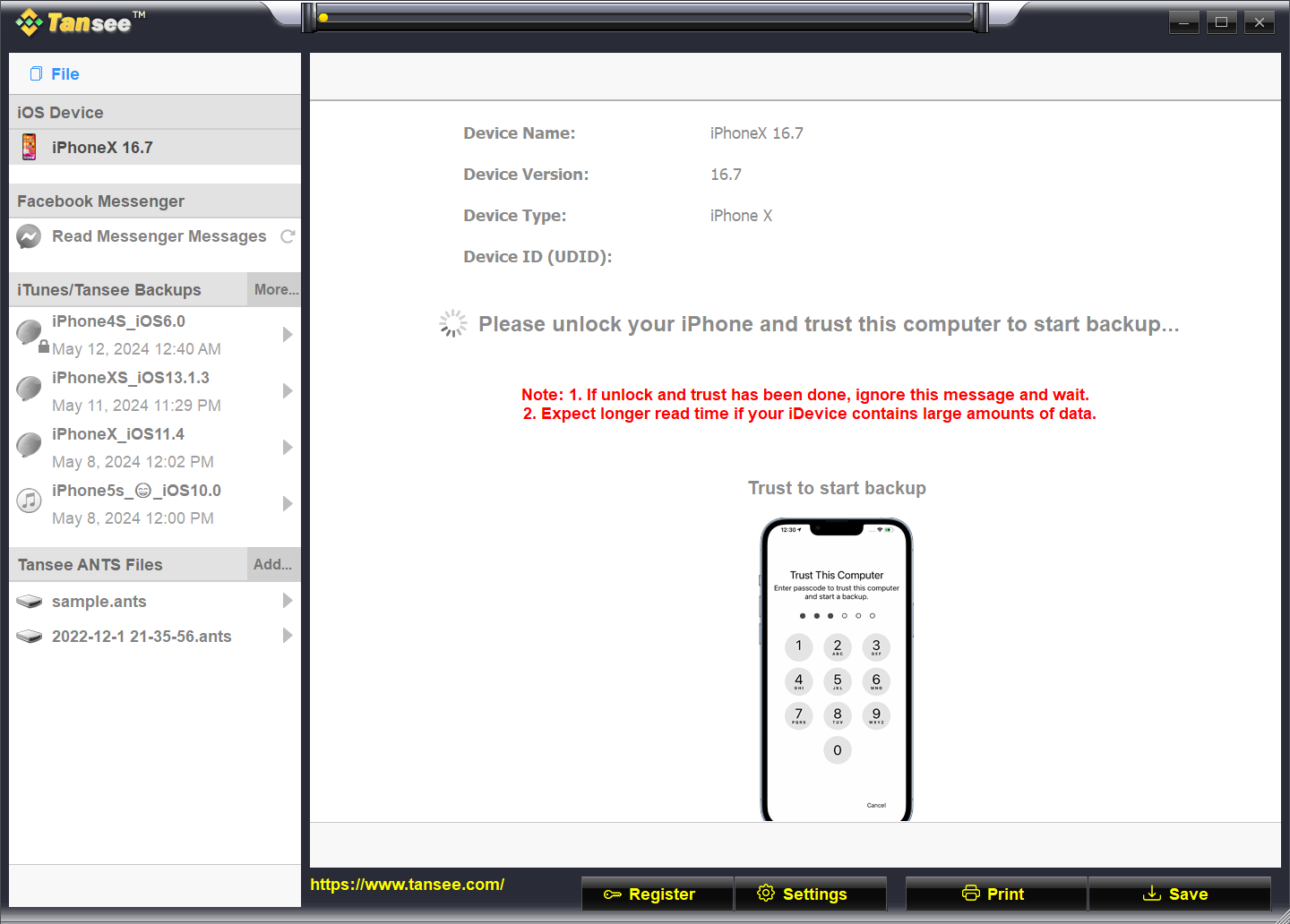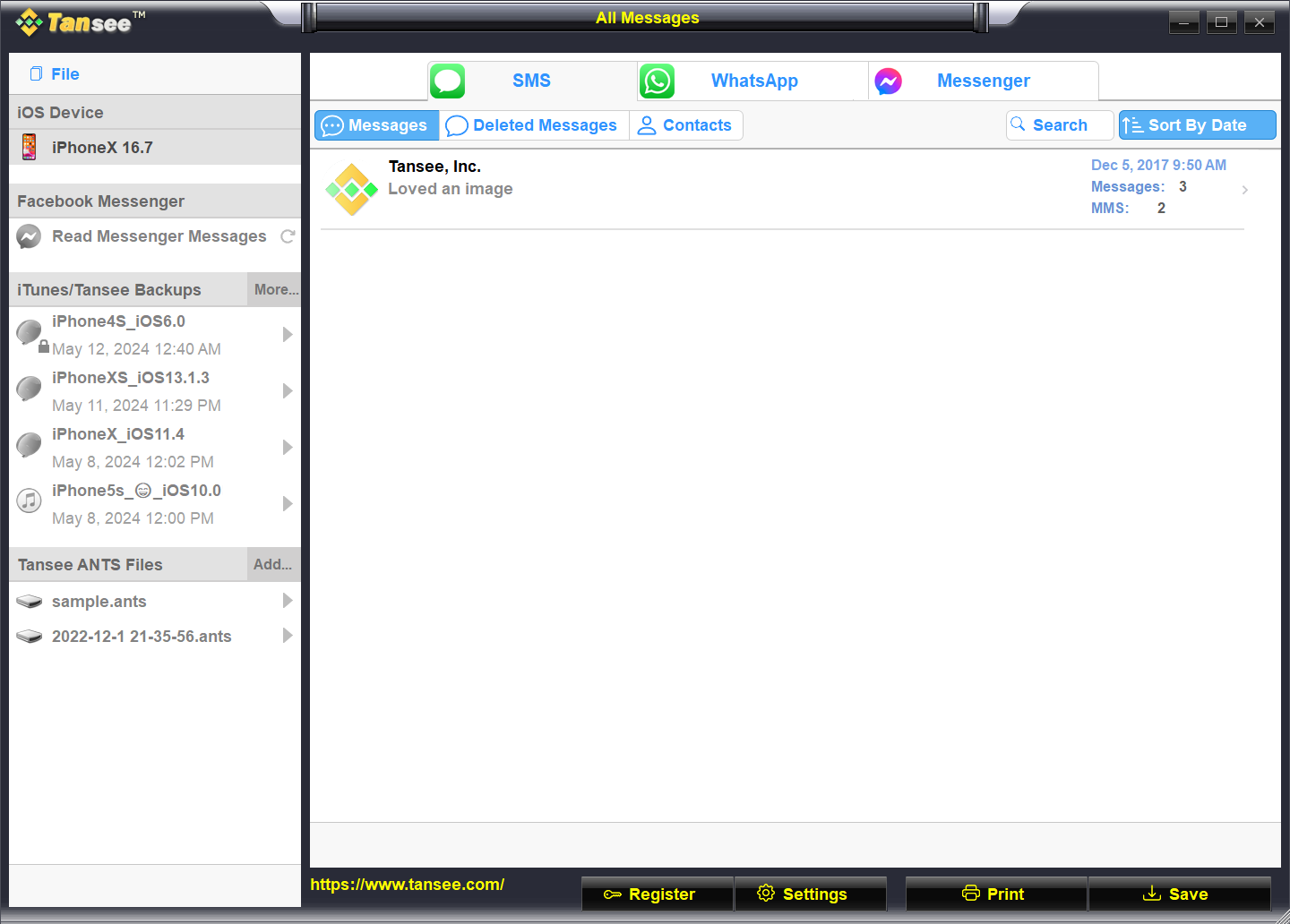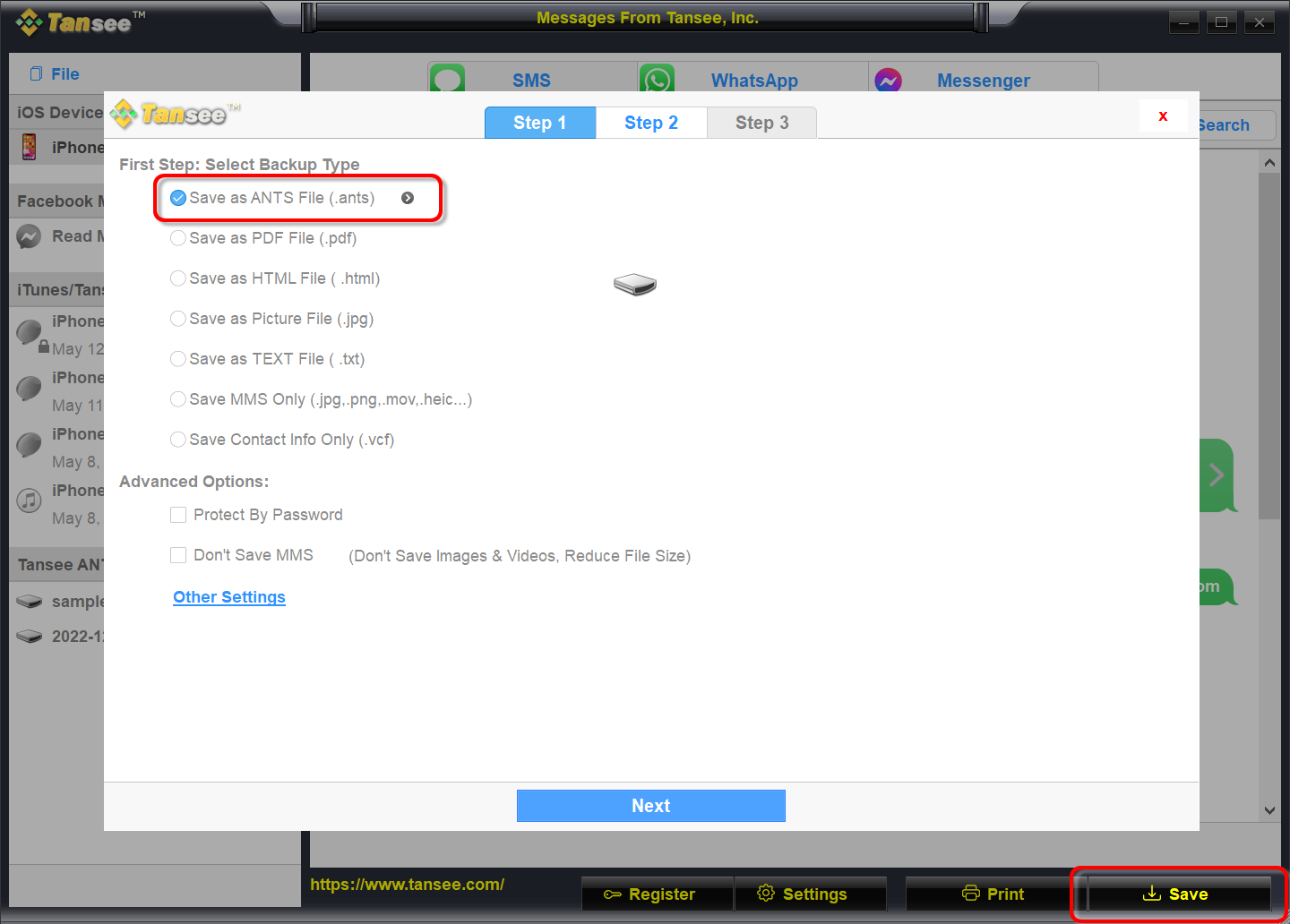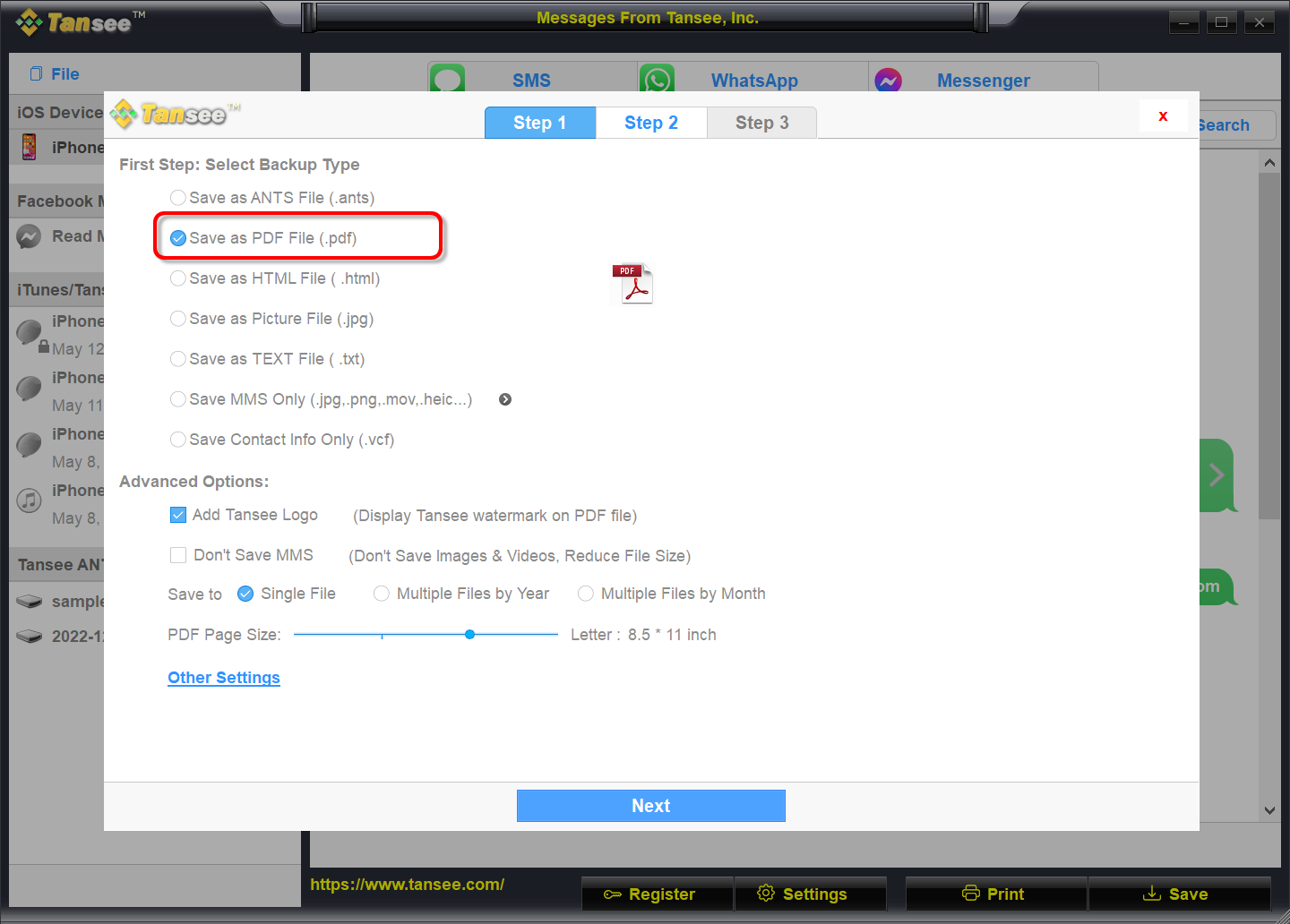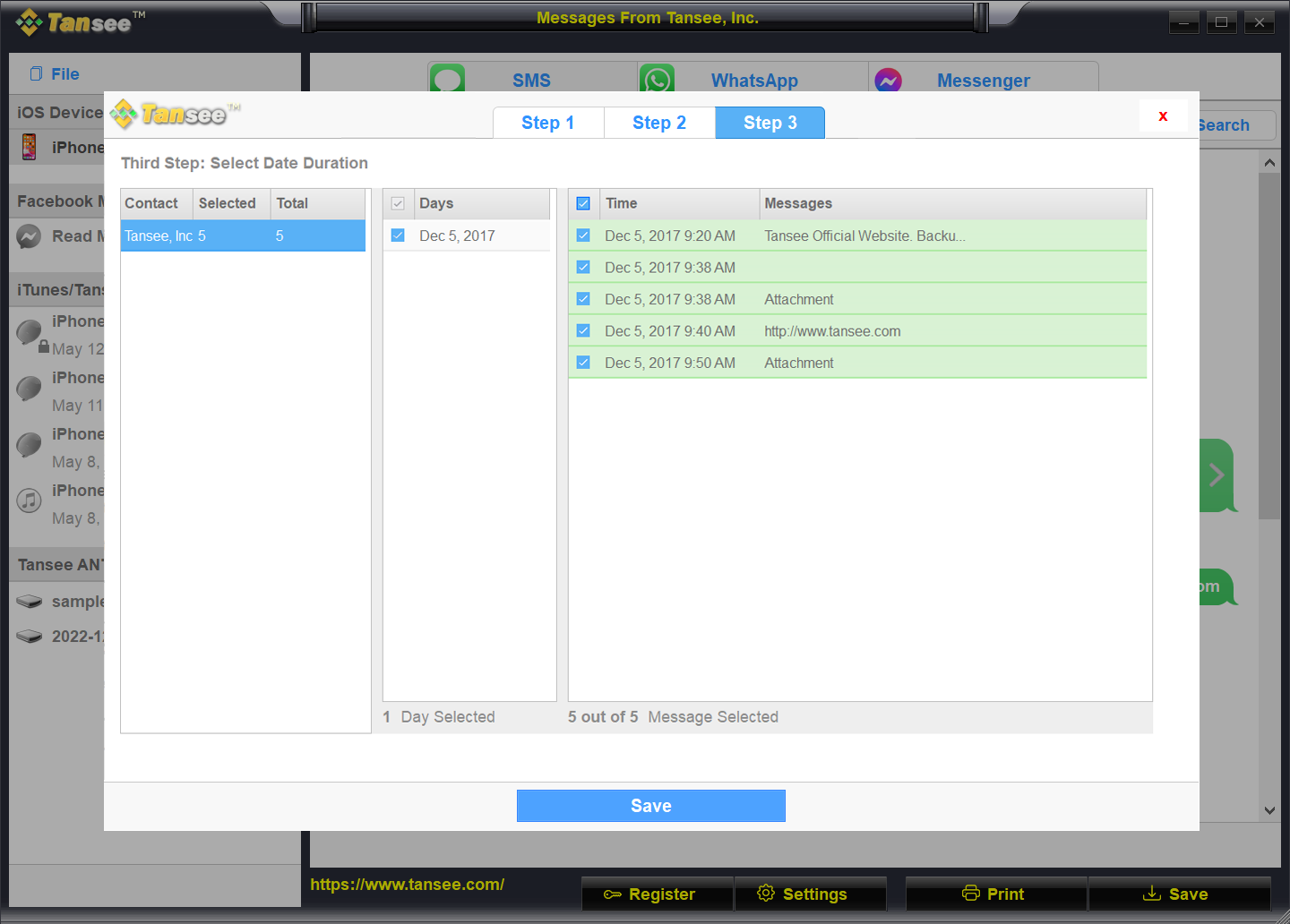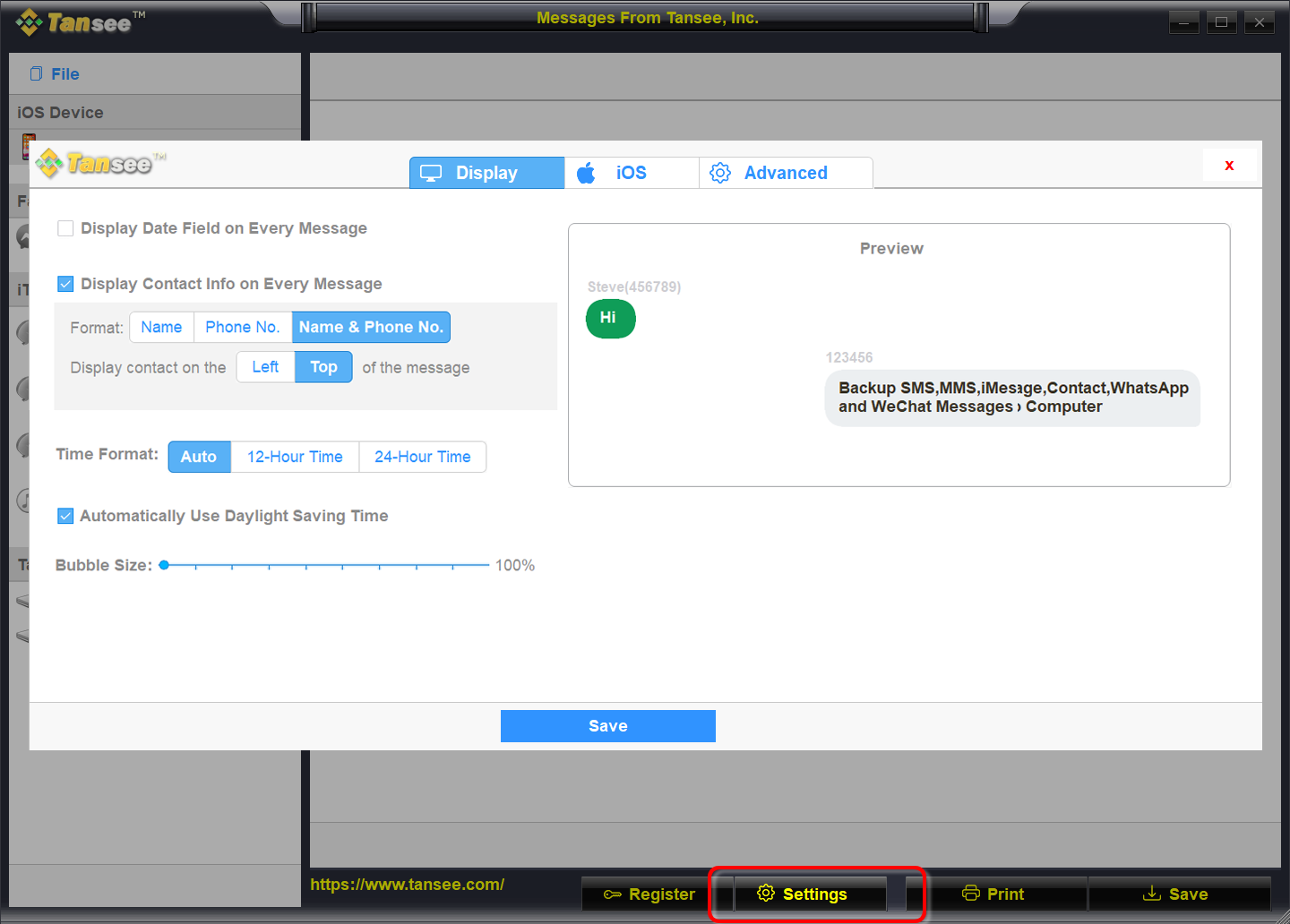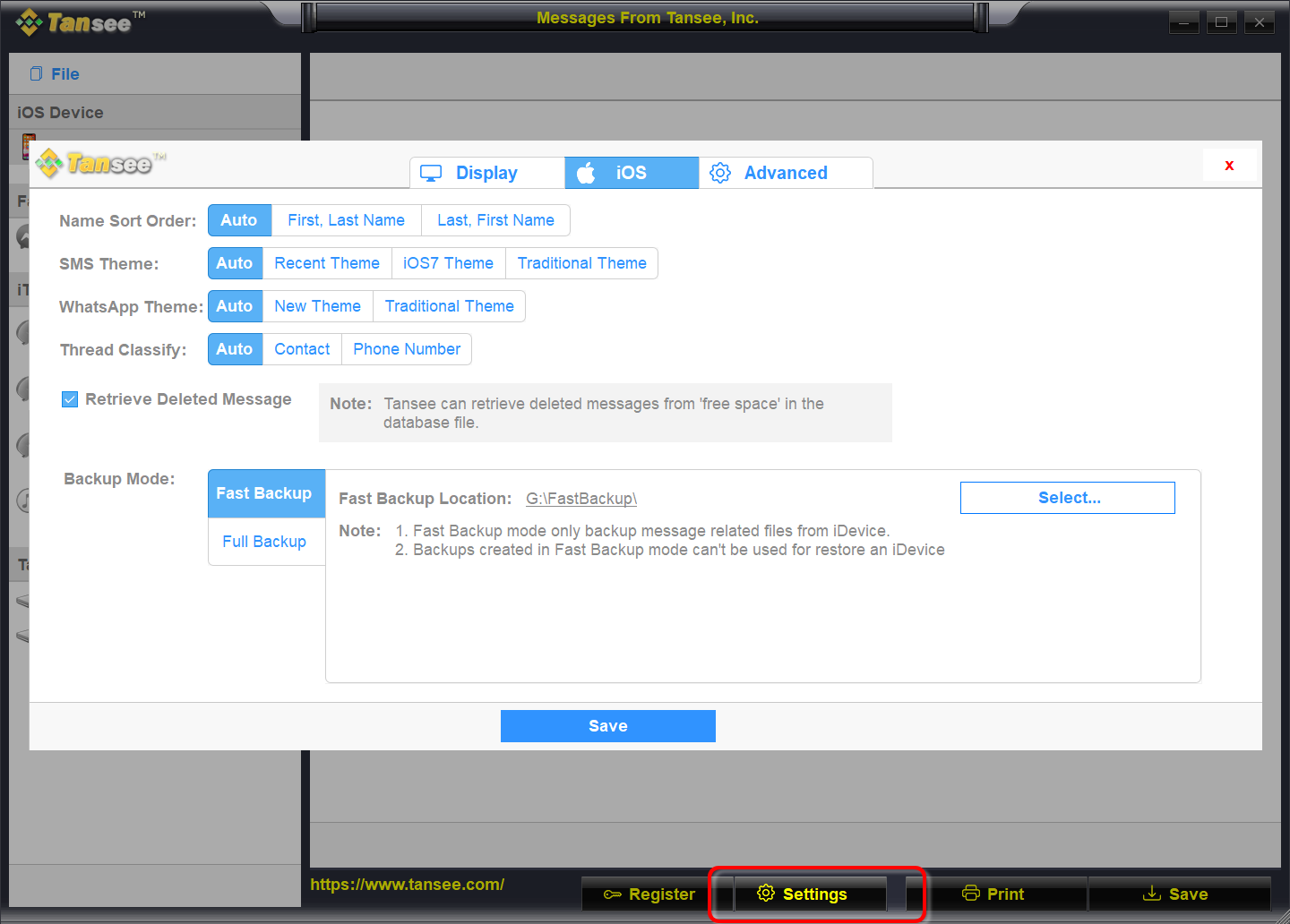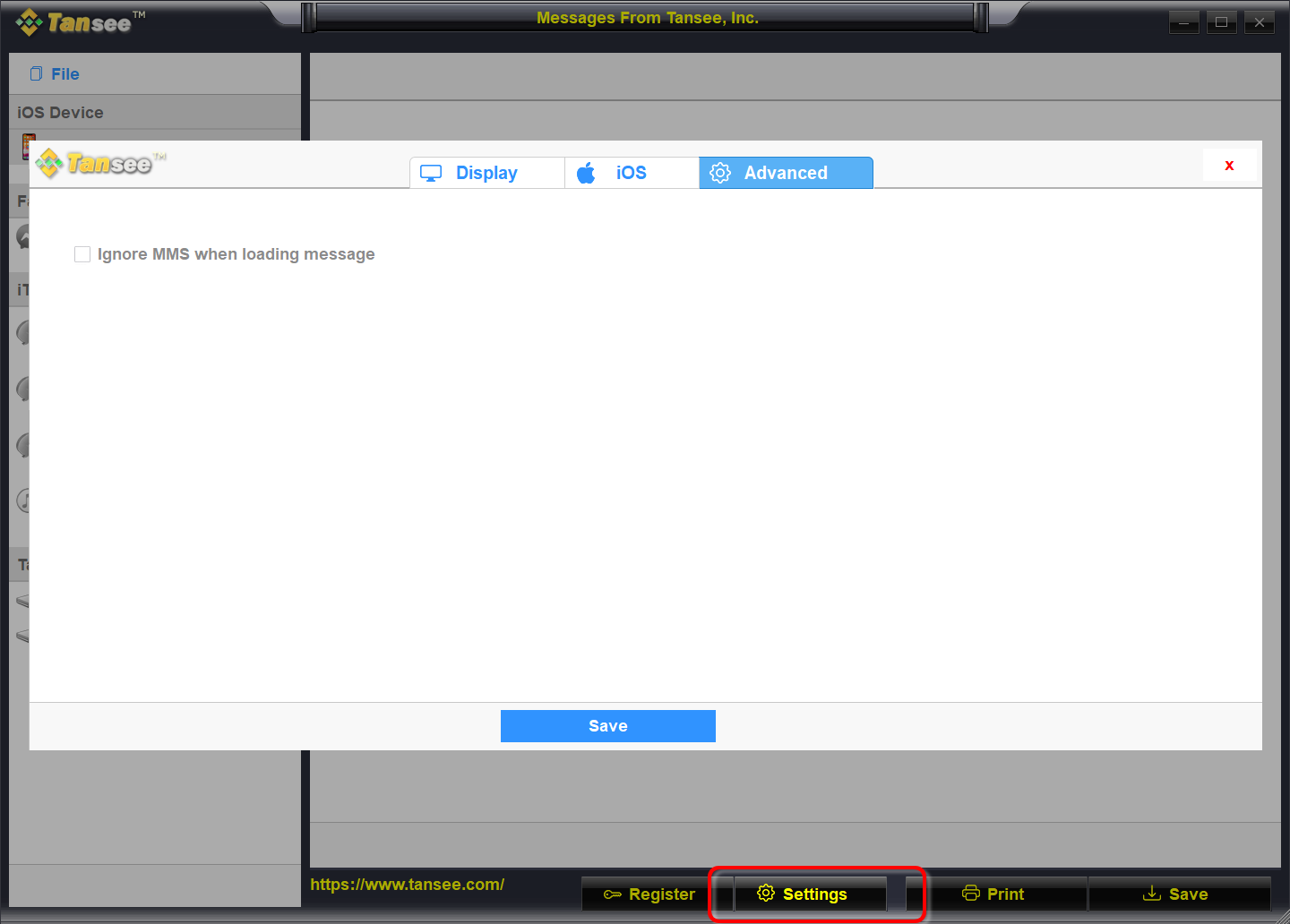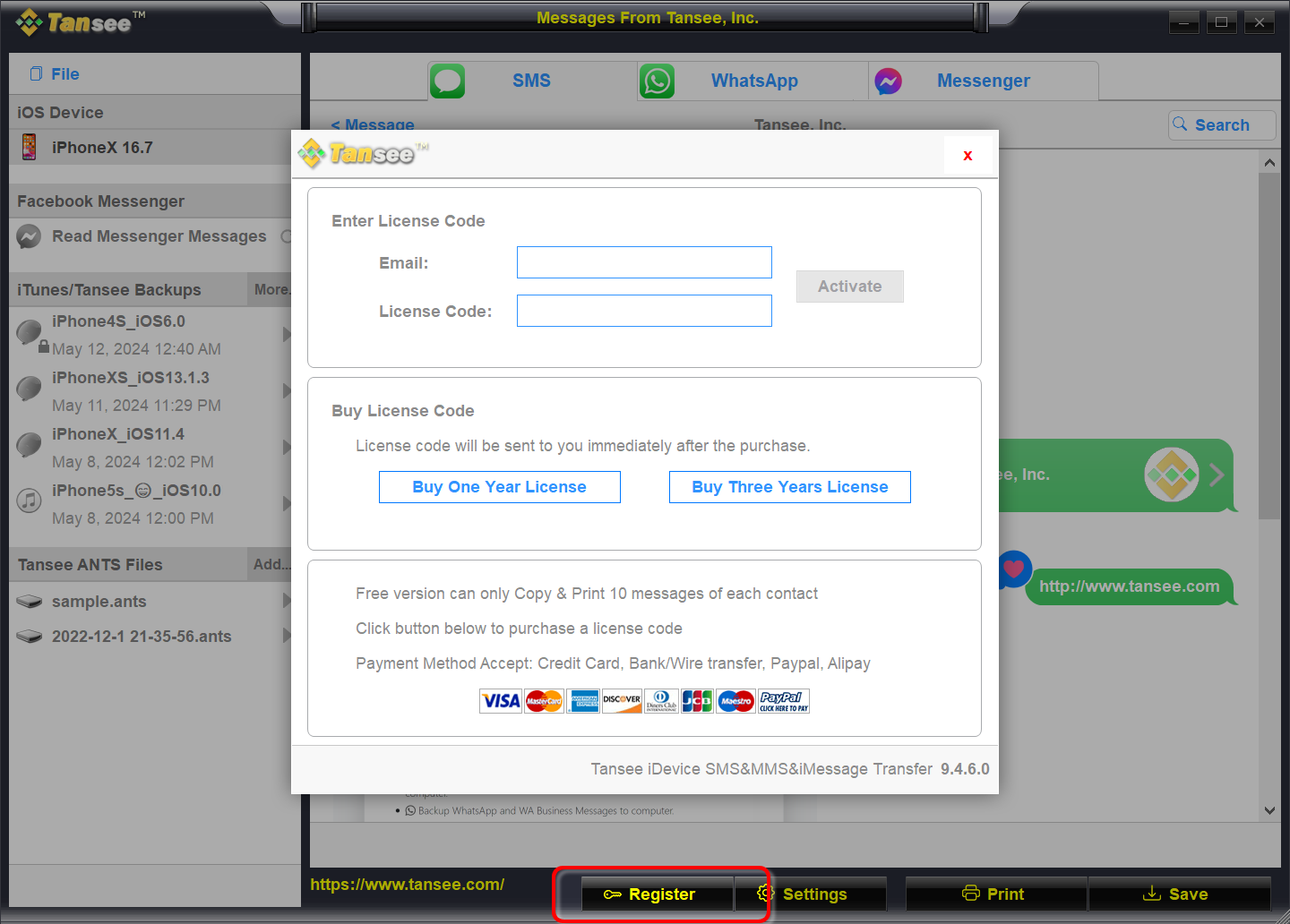Como transferir mensagens do iPhone para o PC?
Baixe e instale a versão mais recente do Tansee iPhone Message Transfer aqui.
Além disso, para acessar as mensagens do iPhone, você precisará instalar o componente Apple Mobile Device Support 64 bits ou 32 bits.
Outra opção: o componente 'Apple Mobile Device Support' está incluído no iTunes. Clique aqui para baixar e instalar a versão mais recente do iTunes e verificar se ele consegue ler o seu iPhone, iPad ou iPod Touch.
O que fazer se o iTunes não reconhecer meu iPhone?
O que fazer se o iTunes não puder ser instalado ou desinstalado?
Outra opção: o componente 'Apple Mobile Device Support' está incluído no iTunes. Clique aqui para baixar e instalar a versão mais recente do iTunes e verificar se ele consegue ler o seu iPhone, iPad ou iPod Touch.
O que fazer se o iTunes não reconhecer meu iPhone?
O que fazer se o iTunes não puder ser instalado ou desinstalado?
Conecte seu iPhone ou iPad ou iPod ao PC com um cabo USB.
O que fazer se a transferência de mensagens do iPhone Tansee não reconhecer Meu iPhone?
Se você tiver um grande número de aplicativos ou fotos, o Tansee levará mais tempo para ler os dados.
O que fazer se a transferência de mensagens do iPhone Tansee continuar lendo dados?
Se solicitado, desbloqueie seu dispositivo iOS ou iPadOS usando sua senha. Se você receber uma mensagem no seu dispositivo iOS ou iPadOS solicitando que você confie neste computador, toque em Confiar para continuar.
Se você tiver um grande número de aplicativos ou fotos, o Tansee levará mais tempo para ler os dados.
O que fazer se a transferência de mensagens do iPhone Tansee continuar lendo dados?
Se solicitado, desbloqueie seu dispositivo iOS ou iPadOS usando sua senha. Se você receber uma mensagem no seu dispositivo iOS ou iPadOS solicitando que você confie neste computador, toque em Confiar para continuar.
Você encontrou algum problema?
Como corrigir o erro ‘Disco cheio’?
Como consertar 'Este iPhone requer que os arquivos de backup sejam criptografados. Digite uma senha para proteger o backup do seu iPhone. Erro?
Onde estão os backups da iTunes Store e como encontrá-los?
Como extrair arquivos de backup do iTunes?
Como desmarcar a senha de backup do iTunes?
Como redefinir a senha de backup criptografada do iTunes?
Como consertar 'Este iPhone requer que os arquivos de backup sejam criptografados. Digite uma senha para proteger o backup do seu iPhone. Erro?
Onde estão os backups da iTunes Store e como encontrá-los?
Como extrair arquivos de backup do iTunes?
Como desmarcar a senha de backup do iTunes?
Como redefinir a senha de backup criptografada do iTunes?
Depois que Tansee ler todas as mensagens, clique no botão 'Salvar' localizado na parte inferior da tela.
Escolha salvar todas as mensagens do seu iPhone, iPad ou iPod no seu PC nos formatos ANTS, HTML, TEXT, PDF ou JPG.
Ao selecionar salvar no formato .ANTS, você pode fazer backup de todas as mensagens do iPhone ou iPad para o computador e também definir uma senha para proteger seu banco de dados de SMS, MMS e iMessages para privacidade pessoal.
Selecione o contato desejado na lista de contatos da Tansee e clique em 'Salvar'.
Selecione as mensagens por data e clique em 'Salvar'.
Ao selecionar salvar no formato .ANTS, você pode fazer backup de todas as mensagens do iPhone ou iPad para o computador e também definir uma senha para proteger seu banco de dados de SMS, MMS e iMessages para privacidade pessoal.
Selecione o contato desejado na lista de contatos da Tansee e clique em 'Salvar'.
Selecione as mensagens por data e clique em 'Salvar'.
Clique no botão 'Imprimir'. Clique em 'Iniciar impressão'. Imprima mensagens exatamente como aparecem no seu iPhone.
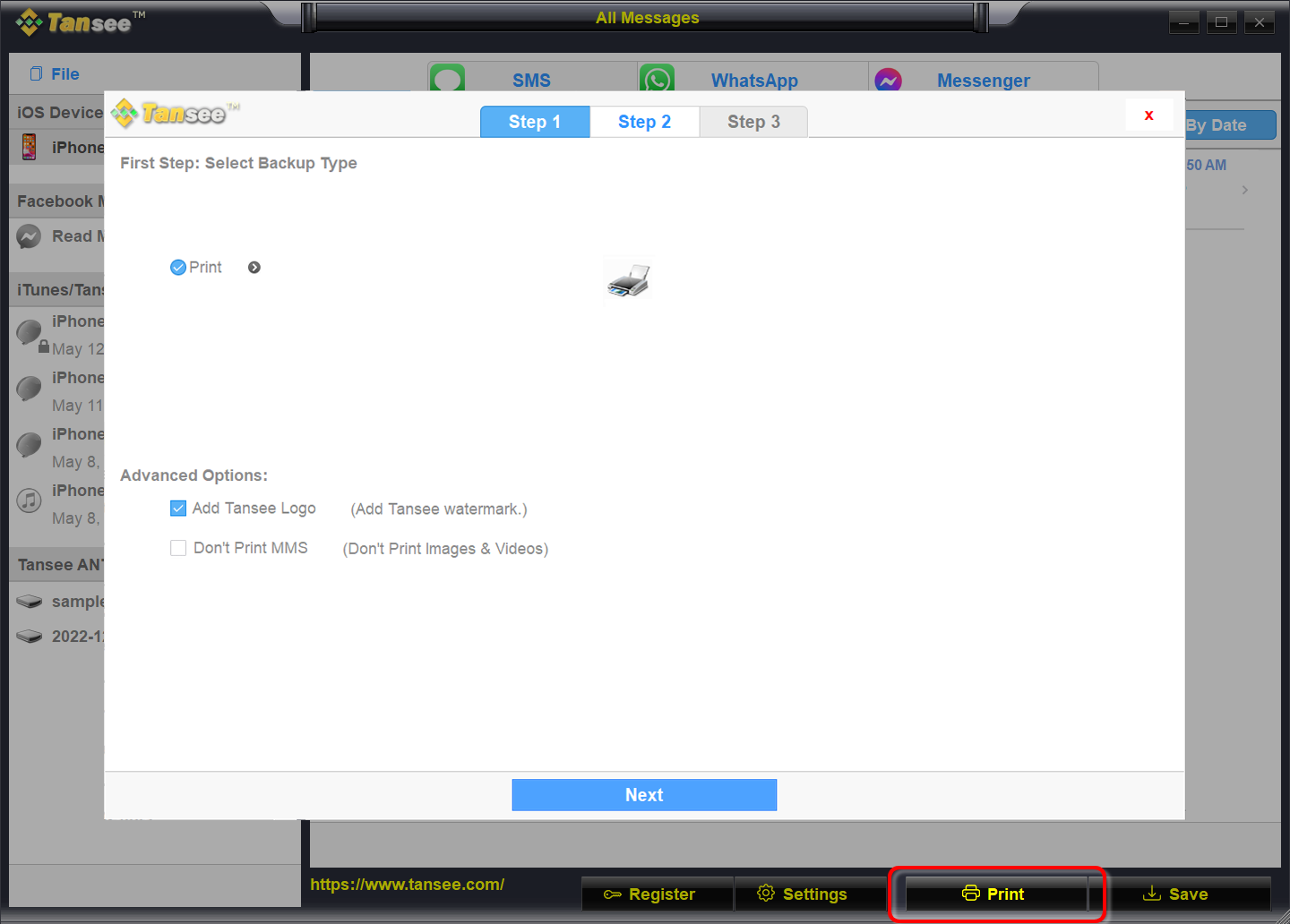
Imprimir mensagens